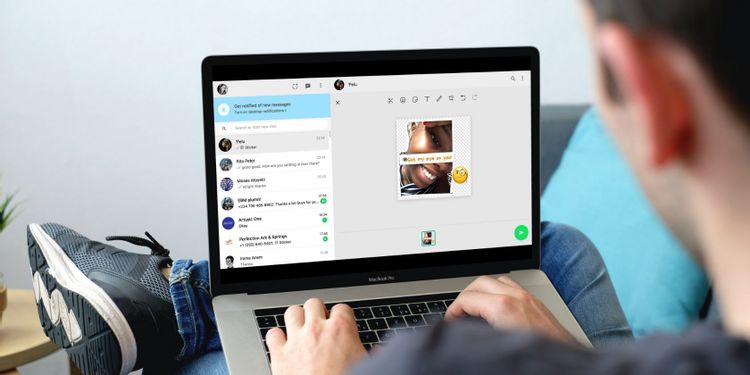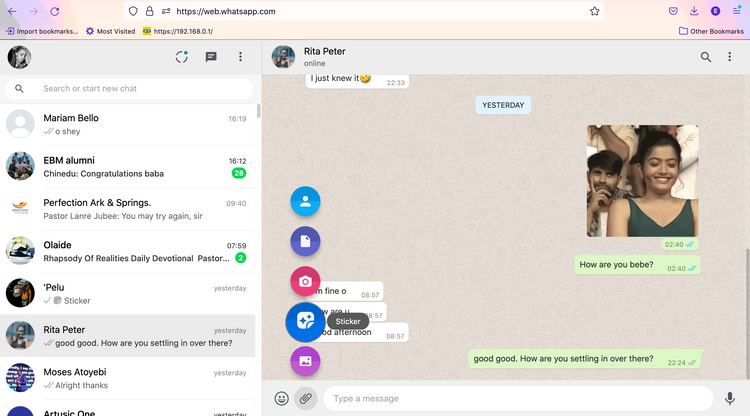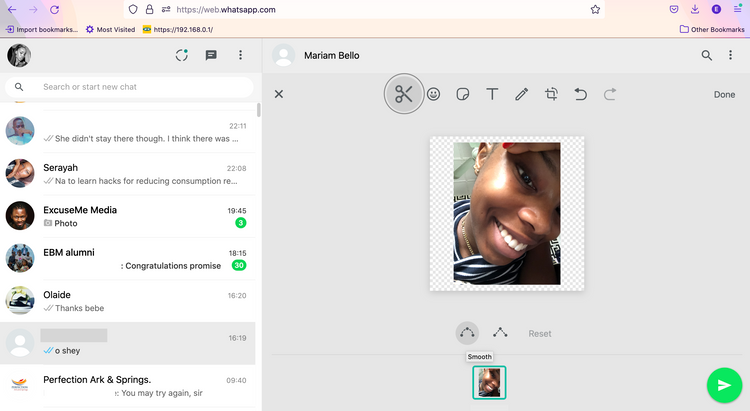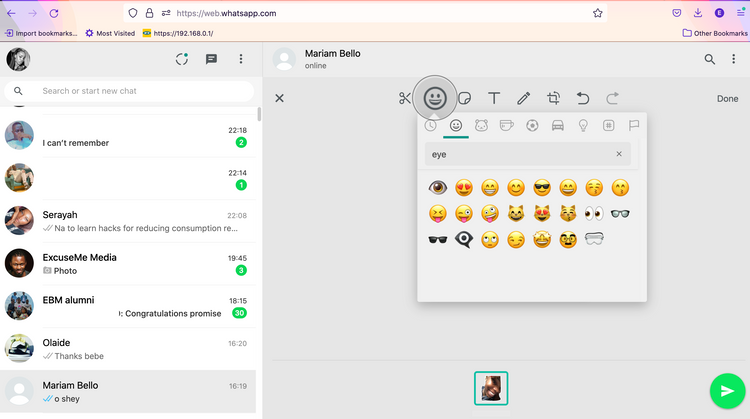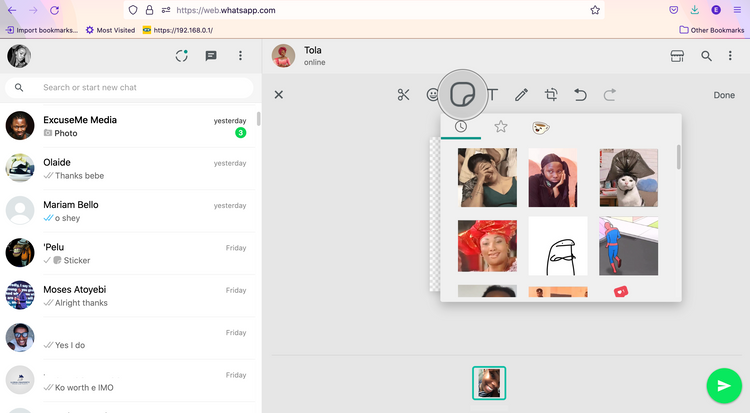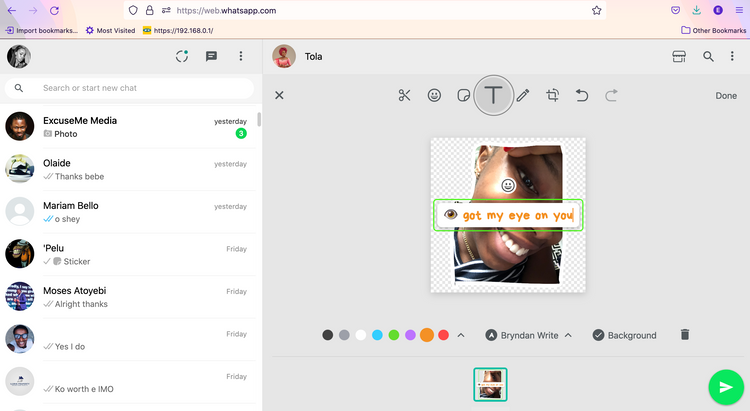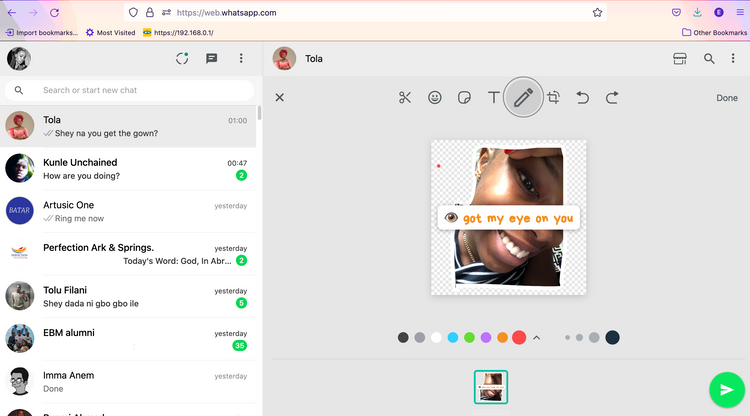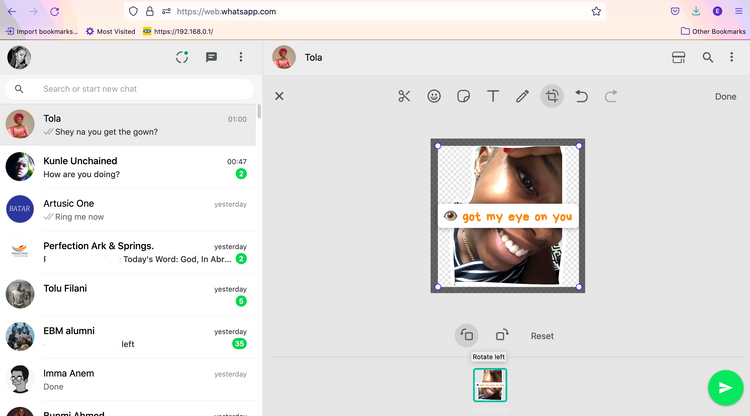در این مقاله، نحوه ساخت استیکرهای جذاب و خاص را در واتساپ به شما آموزش میدهیم تا در حین چت کردن، از آنها استفاده کنید.
اگر از واتساپ وب استفاده میکنید، می توانید از ویژگی جذاب استیکرساز بهرهمند شوید. با استفاده از این ویژگی، میتوانید استیکرهای جذاب بسازید و به صورت آنلاین با دوستان خود به اشتراک بگذارید. در ادامه، مراحل ساخت استیکر را گام به گام باهم بررسی میکنیم.
نحوه ساخت استیکرهای خاص با استیکر ساز واتساپ
قبل از شروع، توجه داشته باشید تا این لحظه که این مقاله نوشته میشود، استیکرساز فقط در نسخه واتساپ وب فعال میباشد. انتظار میرود که این ویژگی برای کاربران ویندوز نیز عرضه شود، اما واتساپ در مورد اینکه آیا این ویژگی برای گوشیها هم در دسترس خواهد بود یا خیر، چیزی اعلام نکرده است.
- ابتدا واتساپ وب را در مرورگر خود باز کرده و برای ساخت استیکرهای خود مراحل زیر را طی کنید:
- یک چت را باز کرده و روی آیکون گیره کاغذ در سمت چپ کلیک کنید.
- بعد از بالا آمدن منوی رنگارنگ، آیکون استیکر را انتخاب کنید.
- یک عکس را از بین فایلهای کامپیوتر خود باز کرده و سپس روی Open کلیک کنید.
- اکنون، یک بخش ویرایش با ابزارهایی ظاهر شده که میتوانید با آنها استیکرهای جذاب بسازید. برای شروع، آیکون قیچی را برای کات کردن و تریم عکس خود انتخاب کنید. دو حالت Smooth و Straight در آیکون قیچی وجود دارد. ابزار Smooth برای برش به صورت منحنی بوده و برش دقیقی را ایجاد میکند. اگر میخواهید به سادگی خطوط صاف را برش دهید، از حالت Straight استفاده کنید.
- آیکون ایموجی در کنار قیچی را انتخاب کرده تا یک ایموجی روی تصویر ظاهر شود. بخش ایموجیهای واتساپ برای شما باز خواهد شد تا بتوانید هر تعداد ایموجی که میخواهید اضافه کنید. پس از انتخاب ایموجی، سایز آن را مشخص کرده و مکان آن را با سلیقه خود انتخاب کنید.
- اگر روی آیکون استیکر کلیک کنید، میتوانید از استیکرهای خود نیز روی عکس خود استفاده کنید.
- اگر روی آیکون T کلیک کنید، میتوانید متن دلخواه خود را به استیکر اضافه کنید. میتوانید رنگ و فونت متن را تغییر داده و همچنین ایموجیها را به متن خود اضافه کنید. میتوانید پس زمینه متن خود را شفاف یا رنگی کرده و اندازه کادر متن را تنظیم کنید.
- با آیکون مداد یا ابزار Paint برای کشیدن الگوها یا تصاویر سفارشی روی استیکر خود استفاده کنید. شما میتوانید رنگهای مختلفی را انتخاب و از آن روی استیکر خود استفاده کنید.
- در نهایت، اگر میخواهید اندازه پسزمینه بدون رنگ استیکر را تغییر دهید، روی آیکون کراپ کلیک کنید. پسزمینه کوچکتر فضای سفید کمتری ایجاد کرده و تصویر کوچکتری میسازد. اگر میخواهید تصویر آپلود شده خود را بچرخانید، یکی از دو گزینه چرخش پایین صفحه را انتخاب کنید.
وقتی کارتان تمام شد، Send را بزنید تا استیکر واتساپ شما در دنیا منتشر شود. دوستان شما میتوانند استیکر شما را به مجموعه استیکرهای خود اضافه کرده و با مخاطبین خود نیز به اشتراک بگذارند. در طول ساخت استیکر میتوانید با آیکون undo/redo، یک مرحله به عقب برگردید.
چگونه یک استیکر را در واتساپ ذخیره کنیم
مطمئنا بعد از ساخت استیکر دلخواه خود، میخواهید آن را در استیکرهای خود ذخیره کنید تا بتوانید در هر زمان، از آن استفاده کنید.
گرچه هنوز نمیتوانید استیکر را از واتساپ وب در مجموعه استیکرهای خود ذخیره کنید، اما راه حلی برای انجام این کار وجود دارد.
واتساپ گوشی خود را باز کرده و چت کسی که استیکر خود را برای آن فرستادید، پیدا کنید. چت را باز کرده و روی استیکر بزنید و گزینه Add to Favorites را انتخاب کنید. این استیکر به مجموعه استیکرهای شما اضافه شده و اکنون میتوانید به راحتی از طریق گوشی از آن استفاده کنید.
اگر به طور دائم از واتساپ وب استفاده میکنید، روش بالا برایتان کارایی ندارد و میتوانید به سادگی استیکر خود را برای دیگران بفرستید. حتی میتوانید استیکر را در فایلهای خود ذخیره کرده تا بتوانید هر زمان که به آن نیاز داشتید، از آن استفاده کنید. برای این کار کافیست روی تصویر کلیک راست کرده و گزینه Save Image As را انتخاب کنید.
واتساپ یک ابزار جذاب برای چت با دوستان است
واتساپ با اضافه کردن ویژگیهای جدید ادامه داده تا بتواند تجربه چت با دیگران را راحتتر کند. این برنامه پیامرسان، جای پیشرفت زیادی دارد، پس یادگیری برخی از ویژگیهای آن، چت کردن را بهتر از همیشه میکند.